Apples iMovie ist eine großartige Anwendung zum Bearbeiten von Heimvideos, insbesondere wenn Sie andere Apple-Apps verwenden und ein iCloud-Konto haben. Es ist gut in Fotos und Musik integriert, damit Sie Ihren Projekten ganz einfach Clips, Bilder und Songs hinzufügen können. Und wenn Sie fertig sind, können Sie sie ganz einfach teilen. Wenn Sie iMovie jedoch nicht verwenden, möchten Sie es möglicherweise deinstallieren, um Speicherplatz freizugeben. Wir zeigen Ihnen in diesem Artikel, wie das geht.
Was ist iMovie?
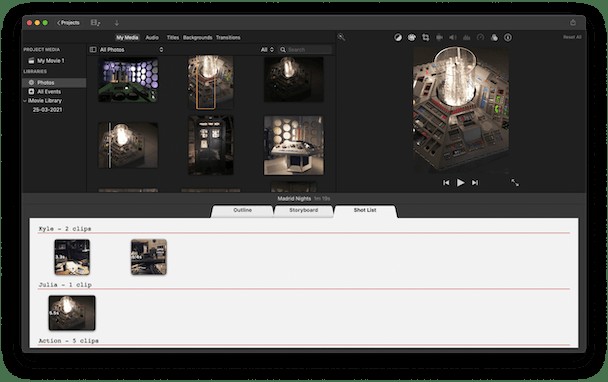
Es ist Apples kostenlose App zum Bearbeiten von Videos und ist für Mac, iPhone und iPad verfügbar. Dank iCloud können Sie Projekte auf allen drei Plattformen teilen, sodass Sie mit der Bearbeitung beispielsweise auf einem iPad beginnen und dann auf Ihren Mac wechseln können. Es hat viele Themen, die Ihnen den Einstieg erleichtern und Ihre Filme so gestalten, wie Sie es möchten. Und es hat ein großartiges Werkzeug, um Ihre eigenen Filmtrailer zu erstellen. Für viele Mac-Benutzer ist iMovie alles, was sie brauchen, um Heimvideos zu bearbeiten und sie mit Freunden zu teilen. Andere beginnen mit iMovie und wechseln dann zu einer professionellen Bearbeitungs-App wie Final Cut Pro von Apple oder Premiere Pro von Adobe.
Wenn Sie von iMovie gewechselt sind oder es einfach nicht verwenden, können Sie es deinstallieren, um Speicherplatz freizugeben. Es ist keine Systemanwendung wie Fotos oder Mail, daher hat es nicht den gleichen Schutz und Sie können es sicher entfernen.
Sichern Sie Ihre iMovie-Projekte
Nachdem Sie iMovie deinstalliert haben, können Sie auf Ihrem Mac nicht mehr auf iMovies-Projekte zugreifen. Sie sind weiterhin auf anderen Geräten verfügbar, aber wenn Sie sie nur auf Ihrem Mac verwendet haben, haben Sie keine Möglichkeit, darauf zuzugreifen. Bevor Sie beginnen, sollten Sie also Projekte, an denen Sie gearbeitet haben, sichern und fertige Projekte in ihr endgültiges Format exportieren und sicher aufbewahren.
Sie können Projekte sichern, indem Sie die iMovie-Bibliotheksdatei auf eine externe Festplatte oder einen USB-Stick ziehen. Der einfachste Weg, Projekte einzeln zu exportieren, ist folgender.
Exportieren Sie Ihre Filme als Dateien
Dies ist für den Fall, dass Sie einige unfertige Videos in Arbeit haben.
- Starten Sie iMovie und klicken Sie auf die Registerkarte "Projekte".
- Wählen Sie das Projekt aus, das Sie exportieren möchten, und klicken Sie auf die Schaltfläche „Mehr“ (drei Punkte).
- Wählen Sie Projekt freigeben und dann Datei.
- Stellen Sie die Optionen im nächsten Fenster ein.
- Drücken Sie auf „Weiter“, geben Sie ihm einen Namen, wählen Sie einen Speicherort aus und drücken Sie auf „Speichern“.
So deinstallieren Sie iMovie und wie löschen Sie die Bibliothek von iMovie
- Gehen Sie zu Ihrem Anwendungsordner und ziehen Sie die iMovie-Anwendung in den Papierkorb.
- Gehen Sie zu Ihrem Home-Ordner, wählen Sie "Filme" und ziehen Sie dann die iMovie Theater- und iMovie-Mediathek-Dateien in den Papierkorb.
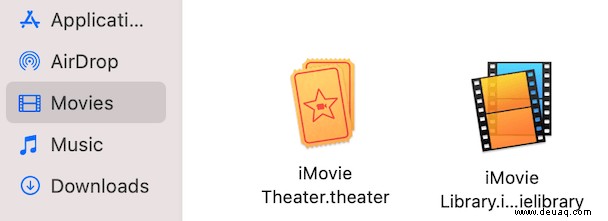
Löschen Sie die verbleibenden Teile von iMovie von Ihrem Mac
Es mag den Anschein haben, dass wir fertig sind, aber es gibt noch ein bisschen mehr Arbeit. Es gibt auch mit iMovie verknüpfte Metadateien, wie installierte Sprachen und Systemskripte.
Diese Dateien können Ihre zukünftigen iMovie-Projekte beeinträchtigen, wenn Sie die App eines Tages erneut verwenden möchten.
Als Videokünstler bereinige ich die System-Apps wie iMovie mit CleanMyMac X. Es hat ein sehr leistungsfähiges Deinstallationsprogramm, das alle verbleibenden App-Teile und Ablagerungen bereinigt. Verwenden Sie die kostenlose Version von CleanMyMac X (Sie können sie hier herunterladen – diese App ist von Apple notariell beglaubigt und kann daher sicher verwendet werden).
Nachdem Sie die App installiert haben, klicken Sie in der Seitenleiste auf Deinstallieren.
Geben Sie iMovie in die Suchleiste ein.
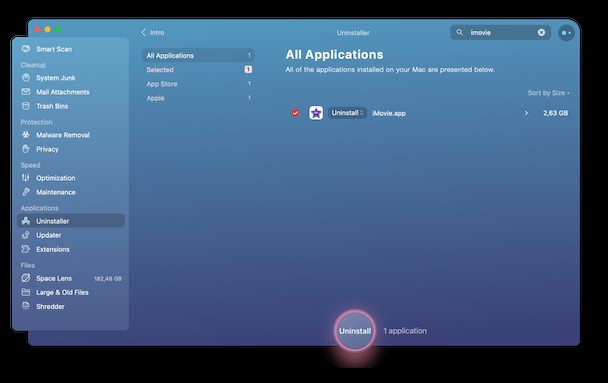
Klicken Sie nun auf Deinstallieren.
Beachten Sie, dass die App 2,63 GB wiegt. Aber das ist nur der Teil über dem Wasser. In derselben App finden Sie Ihre iMovie-BIBLIOTHEK, die wahrscheinlich um ein Vielfaches größer sein wird.
So überprüfen Sie Ihre iMovie-Mediathek mit CleanMyMac X
Klicken Sie in der Seitenleiste auf Space Lens – dieses Tool erstellt eine visuelle Karte Ihres Laufwerks.
Lassen Sie es das Laufwerk scannen.
Klicken Sie nun auf Benutzer> Ihr Benutzername> Filme.
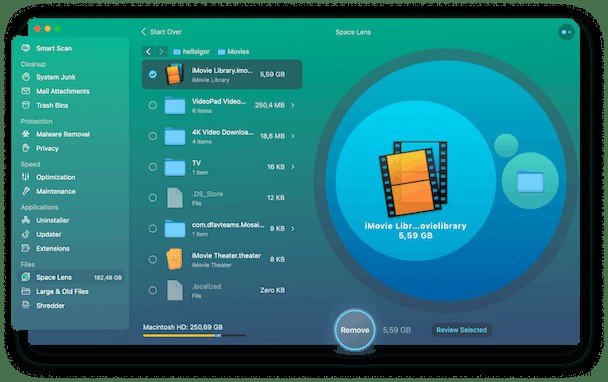
Jetzt können Sie sehen, dass die iMovie-Mediathek tatsächlich 5,59 GB belegt.
Tipp:Da iMovie nicht mit Originalvideodateien arbeitet, erstellt es deren Kopien zur Verwendung in den Projekten, und genau das ist die iMovie-Mediathek eigentlich – ein Ordner voller Duplikate.
Wenn Sie also sicher sind, dass Ihre Originalvideos an einem anderen Ort gespeichert sind, können Sie Ihre iMovie-Bibliothek mit CleanMyMac X komplett löschen. Sie können CleanMyMac X auch verwenden, um Junk-Dateien wie fehlerhafte Downloads, Cache-Dateien und alte Benutzerprotokolle zu löschen – die offizielle Seite von CleanMyMac X.
iMovie ist Apples Videobearbeitungsanwendung für Heimvideos und Trailer. Es ist eng mit macOS sowie mit iCloud und iOS integriert. Sie können es jedoch sicher entfernen, da es nicht über den integrierten Schutz von Stick-Apps wie Mail, Kontakte und Fotos verfügt. Wenn Sie es deinstallieren möchten, befolgen Sie die obigen Schritte und denken Sie daran, zuerst alle Projekte zu sichern, an denen Sie arbeiten. Sie können CleanMyMac X verwenden, um es schneller zu machen und Junk-Dateien von Ihrem Mac zu entfernen, um Speicherplatz freizugeben.